안녕하세요 여러분 가끔 한컴오피스중 한글을 사용하다보면 빨간줄이 나타나는데요, 맞춤법이나 띄어쓰기를 교정해주어서 편리하기도 하지만 외국어를 같이 사용하는 경우 적용이 잘 안되어서 빨간줄이 뜬다면 신경에 거슬리기도 하고 상대방이 읽을때 불편감을 줄 수가 있습니다.
그래서 오늘은 한글과컴퓨터에서 나온 '한글' 이라는 프로그램을 쓸때 밑에 빨간줄을 없애는 방법 2가지를 알려드리려고 합니다. 엄청 간단하니까 잘 보시고 한번만 해보면 다음부터 쭉 편리하게 사용하실 수 있을 것 입니다.
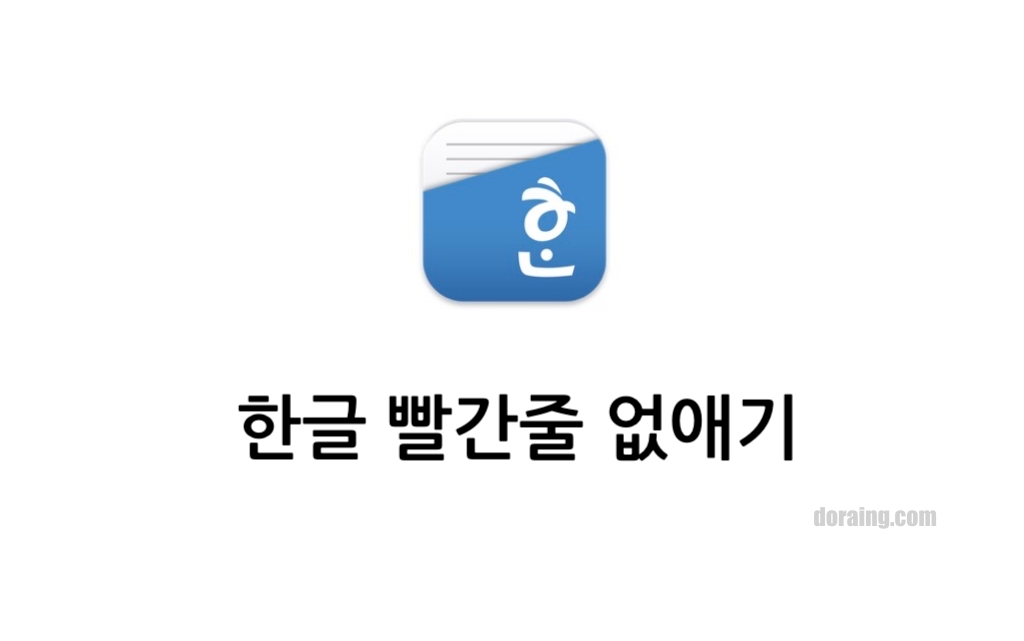
한글과 컴퓨터에서 개발한 워드프로세서, 한컴오피스 제품군 중 하나로 한국의 대표적인 문서 작성 프로그램인 한글을 저는 현재 한글 2018을 쓰고 있습니다. 하지만 한글 2010 버전도 많이 사용하고 계신것으로 알고 있습니다. 설정방법이 조금 다를 수있으나 설명에서 얘기해 드릴테니 버전이 다른분들도 참고해서 적용해보시기 바랍니다.
한글 빨간줄 없애기 첫번째방법
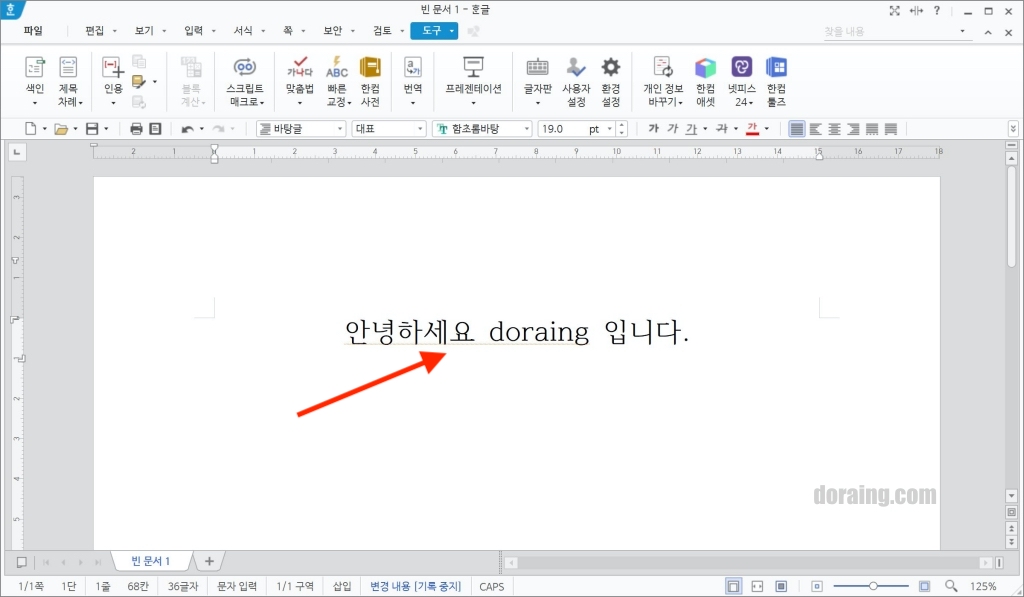
총 두가지 방법이 있다고 말씀드렸는데요 첫번째 방법은 맞춤법검사를 하는 형식이라고 생각하시면 됩니다. 글 을 모두 쓴 후에 빨간 줄이 그어져 있는 곳들을 쉽게 수정하거나 변경없이 없앨 수 있는 방법입니다. 사진을 보시면 빨간줄이 그어져 있는 것을 알 수 있습니다.
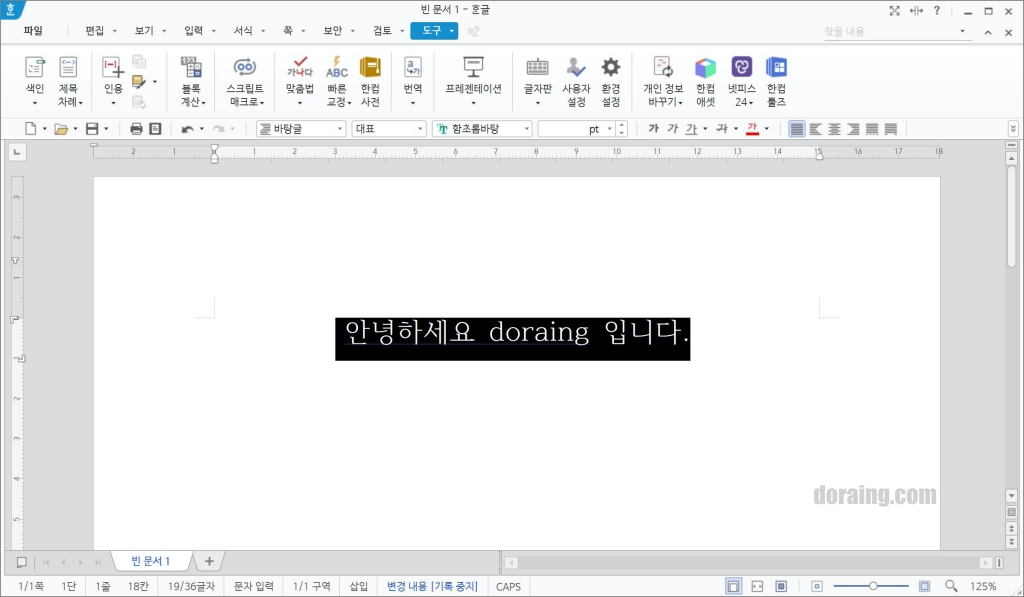
먼저 자신이 수정하고 싶은 부분을 드래그 해주시기 바랍니다.

드래그를 한뒤에 상단에 보면 [도구] 라는 항목이 있씁니다. 도구 옆에 작은 화살표를 클릭해보면 여러가지 메뉴들이 나오는데요 그중에 '맞춤법' 이라는 곳이 있을 것 입니다. 이곳을 클릭해주세요.
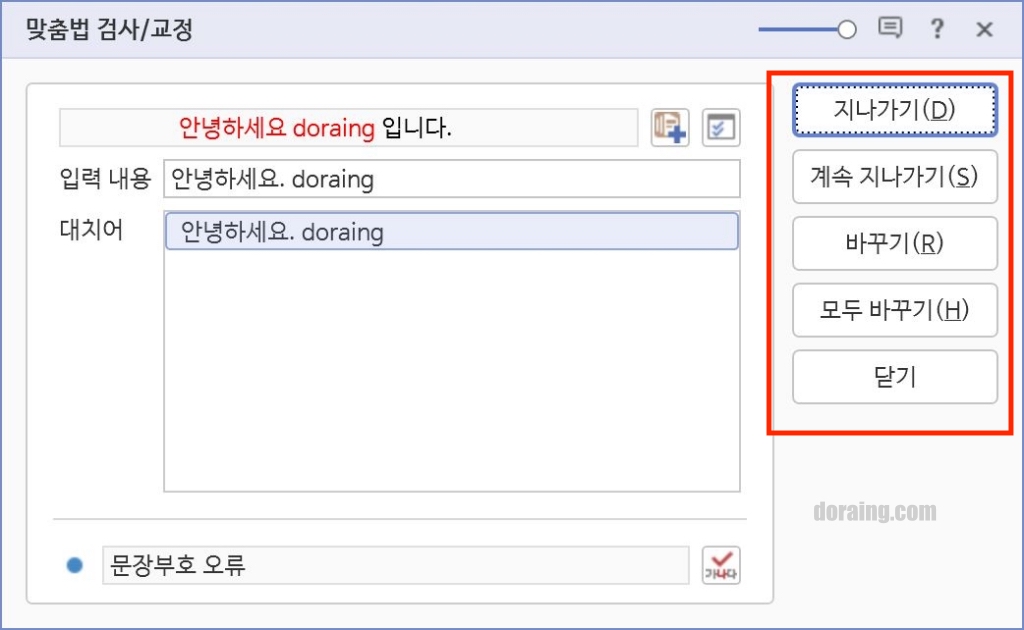
클릭을 하면 [맞춤법 검사/교정] 이라는 기능창이 나타나게 됩니다. 어느부분이 틀렸는지 나타나며 우측을 보면 '지나가기','바꾸기' 의 기능이 있습니다. '지나가기' 를 클릭하면 그냥 빨간줄만 없애고 변경사항은 없습니다.
하지만 '바꾸기' 를 클릭하면 아래에 보이는 대치어에 나오는 모습대로 바뀌게 됩니다. 만약 문장이 길다면 여러가지가 나올텐데요, 그럴때 한번에 기능을 사용하고 싶다면 '계속 지나가기' 를 클릭하시거나 '모두 바꾸기' 를 사용하시면 됩니다.

이렇게 빨간줄이 없어졌습니다. 이런 방법은 불편한 점도 있습니다, 빨간줄을 없애고 글을 조금씩 변경하려는 목적이라면 상관이 없지만 맞춤법이 틀렸더라도 빨간줄이 아예 나오지 않게 하려고 한다면 다른 방법을 사용해서 할 수 있으니 참고해주시기 바랍니다.
한글 빨간줄 없애기 두번째방법

이번엔 드래그를 할 필요없습니다. 글을 작성하기 전이라도 상관이 없습니다 다시한번 상단의 [도구] 옆 화살표를 클릭하고 나서 [환경설정] 이라는 곳을 클릭해 주시기 바랍니다.
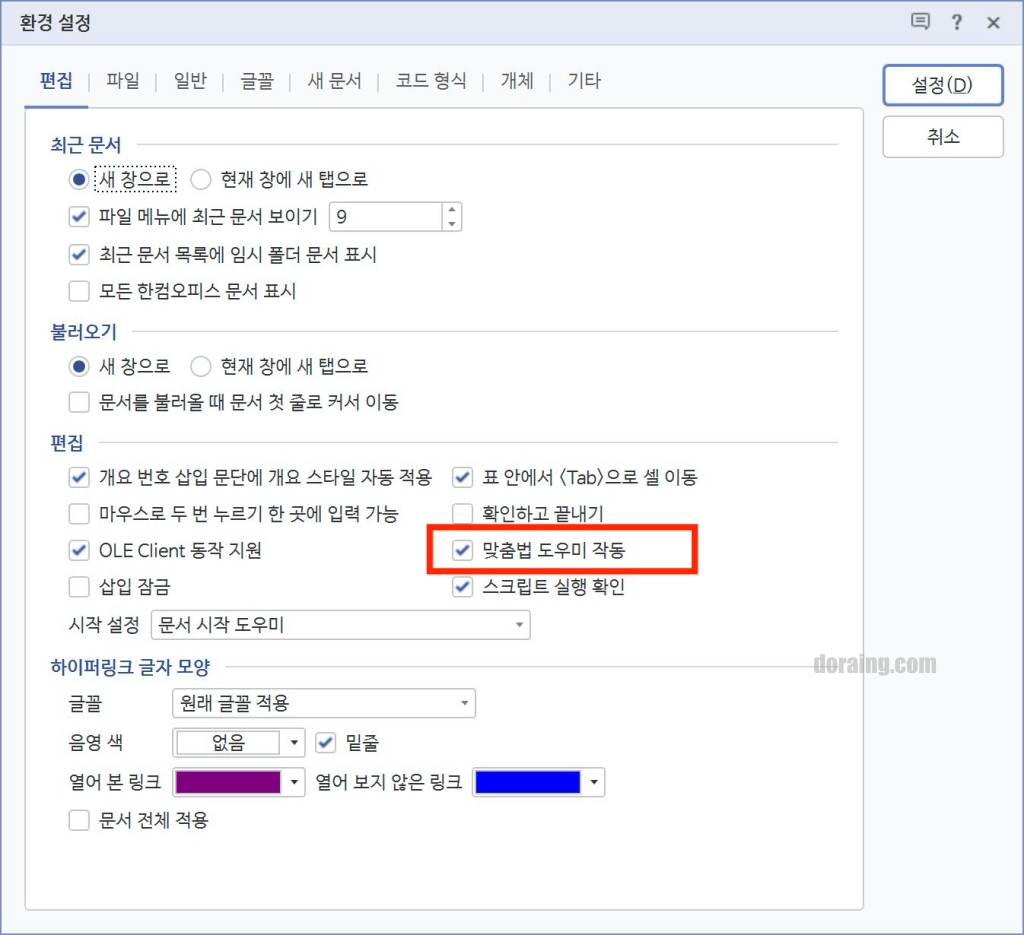
환경설정을 할 수있는 창이 나오게 되는데요 '편집' 이라는 항목에 보면 중간에 [맞춤법 도우미 작동] 이라는 곳에 체크가 되어있을 텐데요 이것을 해제해 주시고 '설정' 을 눌러주시면 다음부터는 빨간줄이 나오지 않습니다.
저는 현재 한글 2018 버전을 사용하지만 밑 버전들이거나 가장 많이 사용하는 한글 2010,2020 버전을 사용하시는 분들은 '편집' 항목이 아니라 '기타' 항목에 맞춤법 도우미 설정칸이 있을 수 있으니 잘 찾아보셔서 체크만 해제해 주시길 바랍니다.
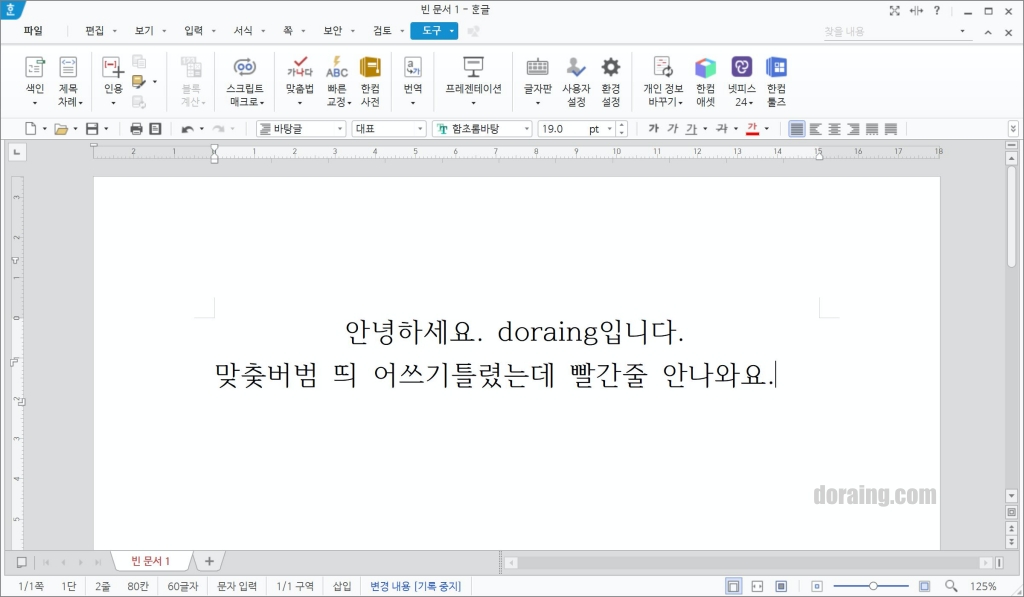
한글 문장을 써보았는데요 역시 빨간줄이 나오지 않네요, 이렇게 사용하시면 됩니다.
오늘은 한글 빨간줄 없애기 라는 주제로 포스팅을 해보았는데 이런 정보가 필요하신 분들이 있을 것 같아서 정리해 보았습니다. 오늘도 좋은하루 되길 바랍니다.







